Excel工作表制作完成后,不希望别人修改,可以将Excel表格转成PDF格式。
方法一
1、打开需转成PDF的文件,本例的表格:演示
单击工具栏上的“文件”标签,点击“另存为”命令,如下图所示。
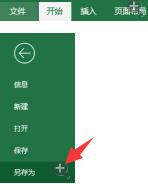
2、设置保存类型为PDF
系统弹出“另存为”对话框,选择的文件
点击“保存类型”右侧三角按钮,选择“PDF”选项,如下图所示。
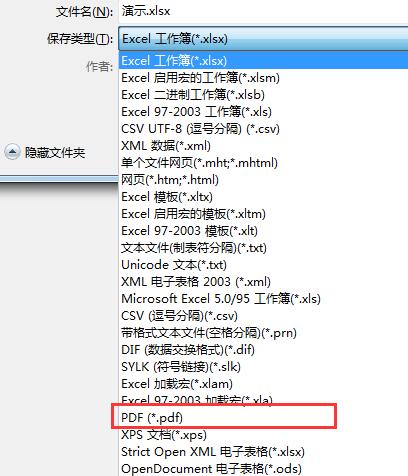
3、设置或修改保存路径及PDF文件名
在“另存为”对话框中,修改PDF文件的保存路径,“文件名”右侧的文本框中设置和修改PDF格式的文件名。
点击“保存”按钮,如下图所示。
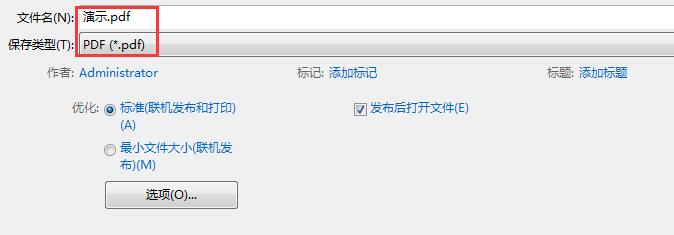
4、查看PDF文件
单击“保存”按钮后,可在保存路径所在位置中查看到PDF格式的文件,如下图所示。
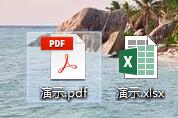
方法二
1、创建PDF文件
打开需转成PDF的文件,譬如本例的表格:演示
单击工具栏上的“文件”标签,点击“导出”命令
文件类型单击“创建PDF/XPS”选项,点击“创建PDF/XPS”命令,如下图所示。
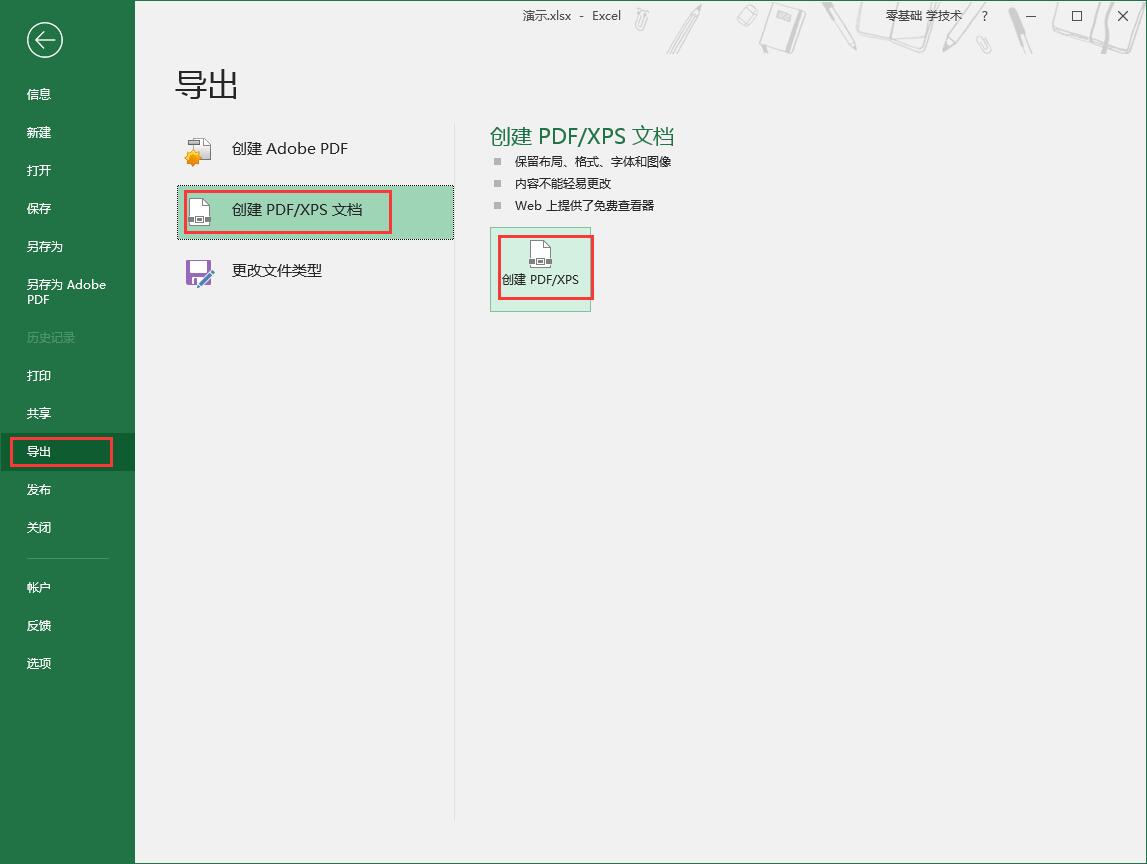
2、保存发布为PDF
系统弹出“发布为PDF或XPS”对话框,在对话框中设置修改保存路径及文件名
点击“保存类型”右侧三角按钮,选择“PDF”选项,
点击“发布”命令,如下图所示。
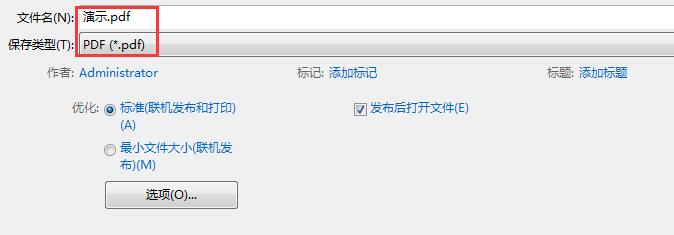
3、如何将整个工作簿保存为PDF文件?
秘密在“发布为PDF或XPS”对话框中,点击“选项...”按钮,弹出“选项”对话框,在“发布内容”下方选择“整个工作簿”选项,点击“确定”按钮并发布,则可将整个工作簿保存为PDF文件。
分享是一种美德,觉得有用赶快转发给需要的朋友吧!
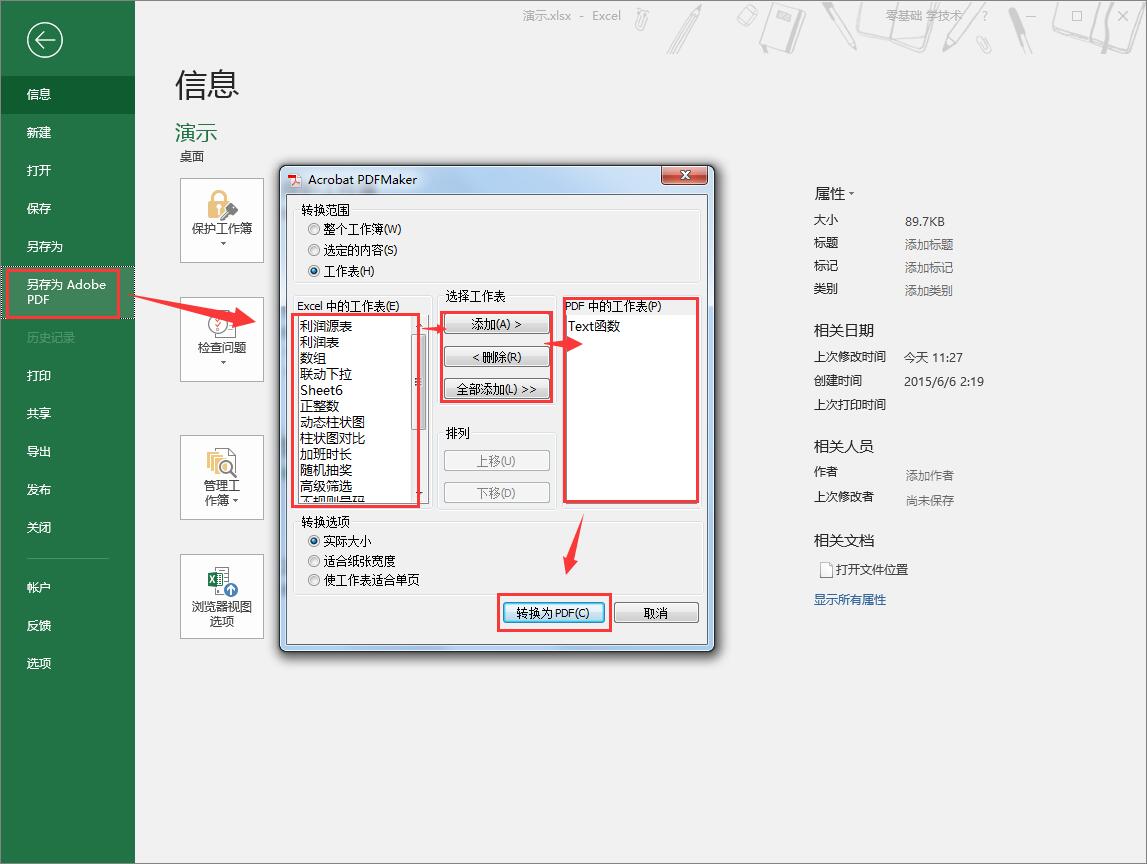
方法三
1、浏览器打开https://www.pdftodoc.cn/excel2pdf中的
Excel转PDF。
2、点击绿色【上传文件】-【选择文件】-【确定】-【选择底下自定义转换设置】-【页面选择】
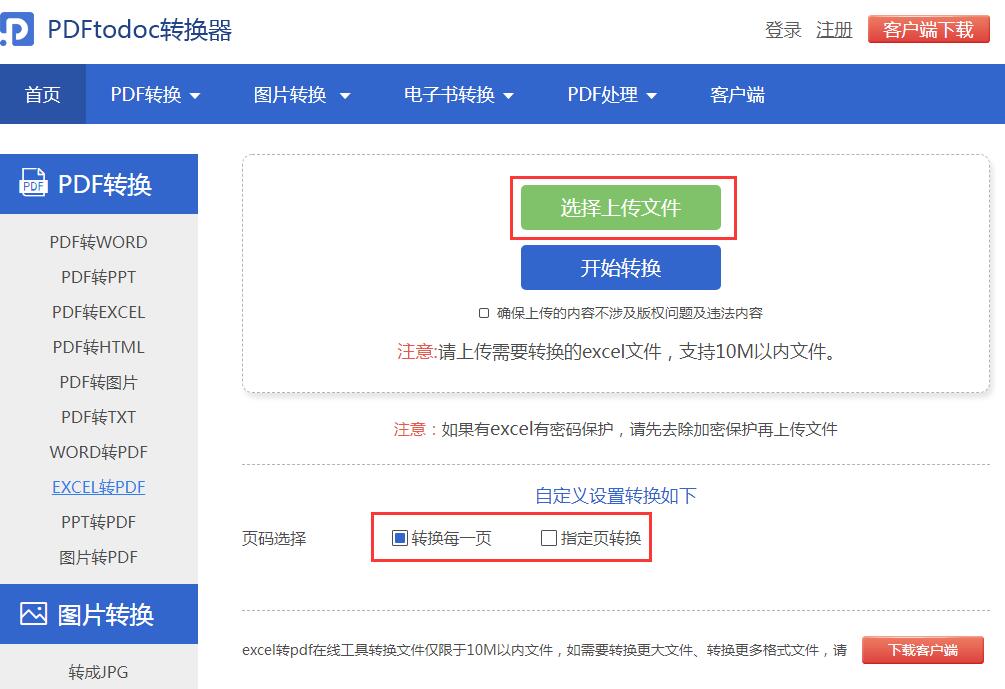
3、点击开始转换,等等几秒钟,即可完成转换,这时候会出现立即下载按钮,将文件下载到本地,打开文件即可。
假如你学习到了这个新技能不妨转发推荐给你的小伙伴。并动动小指头收藏,以免下次走丢。
我们将定期更新Word、Excel、PPT等操作技巧。pdf转换器供在线免费的PDF转word、PDF转Excel、PDF转PPT服务。

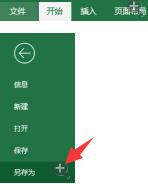
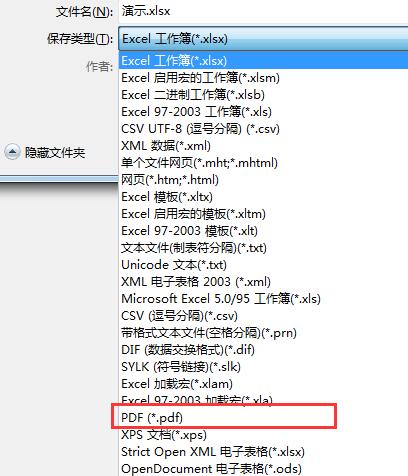
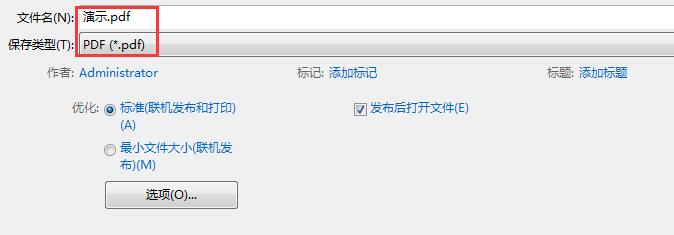
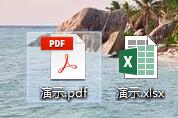
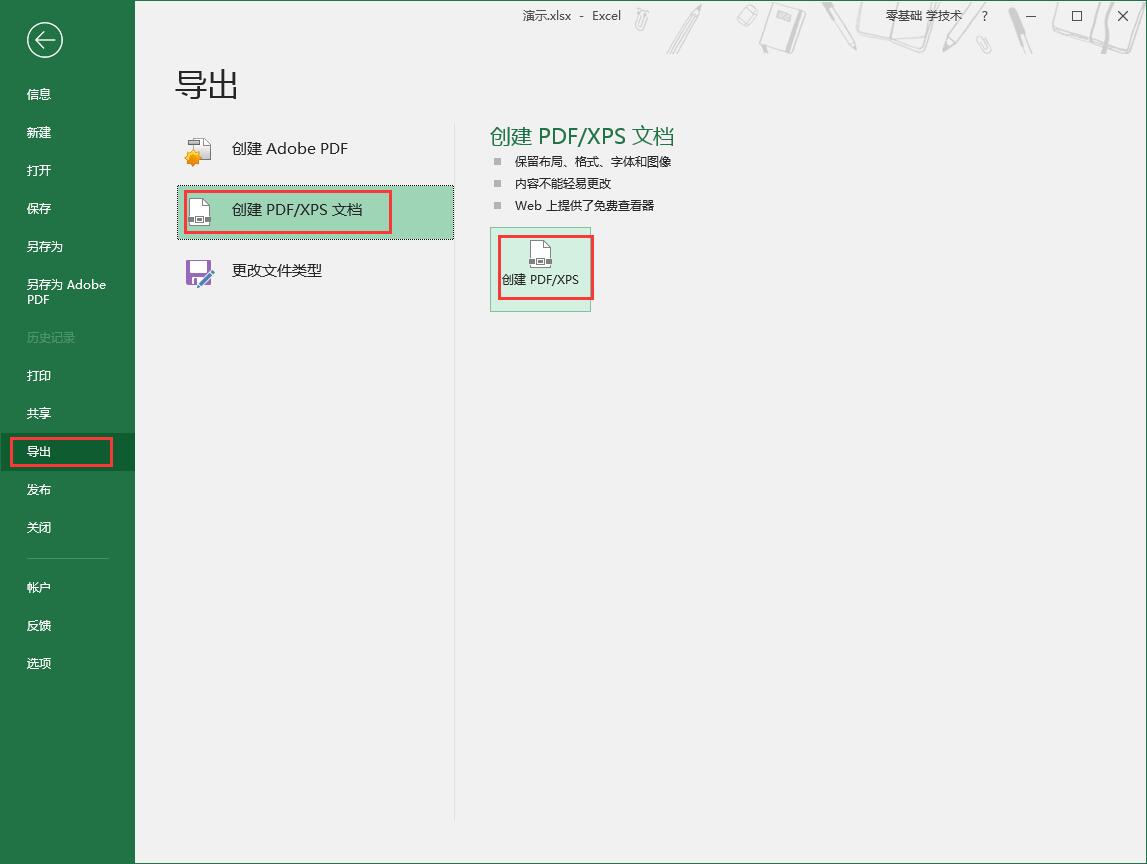
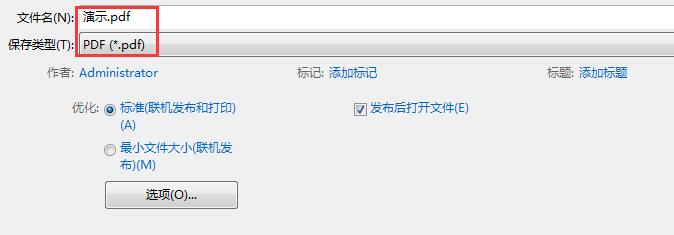
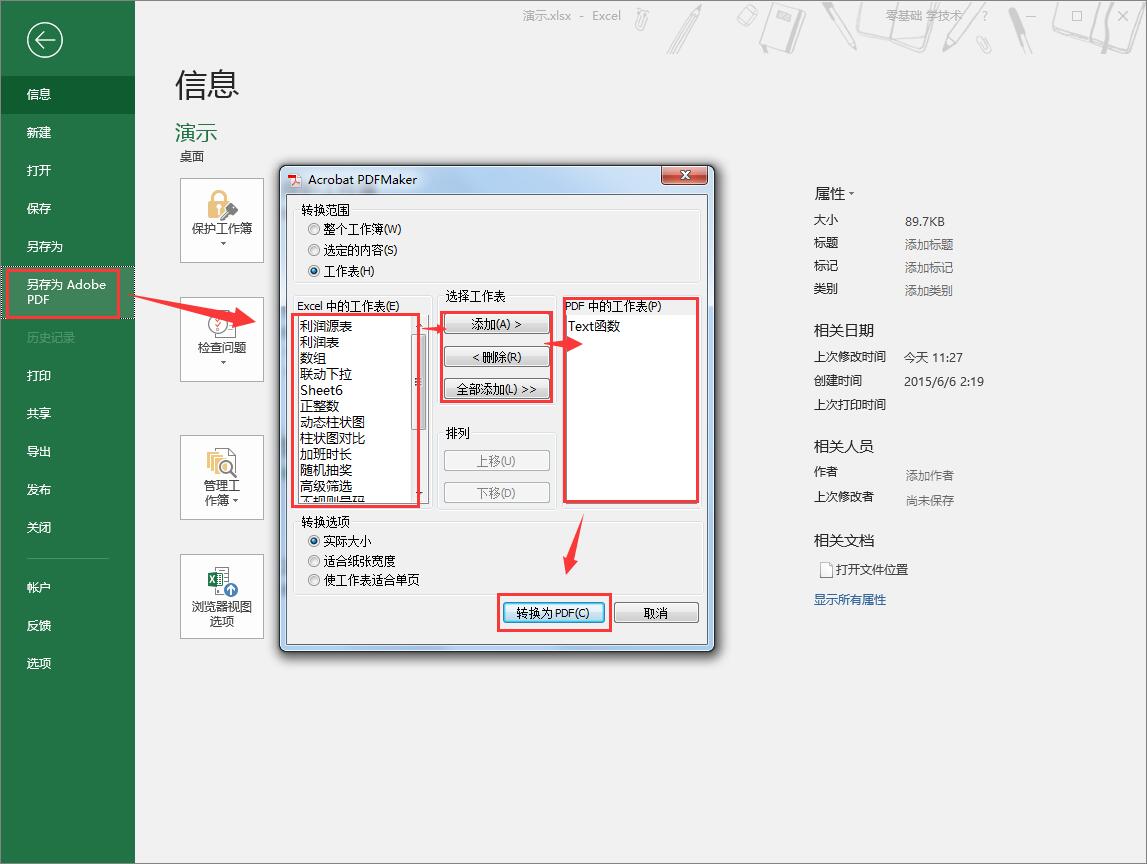
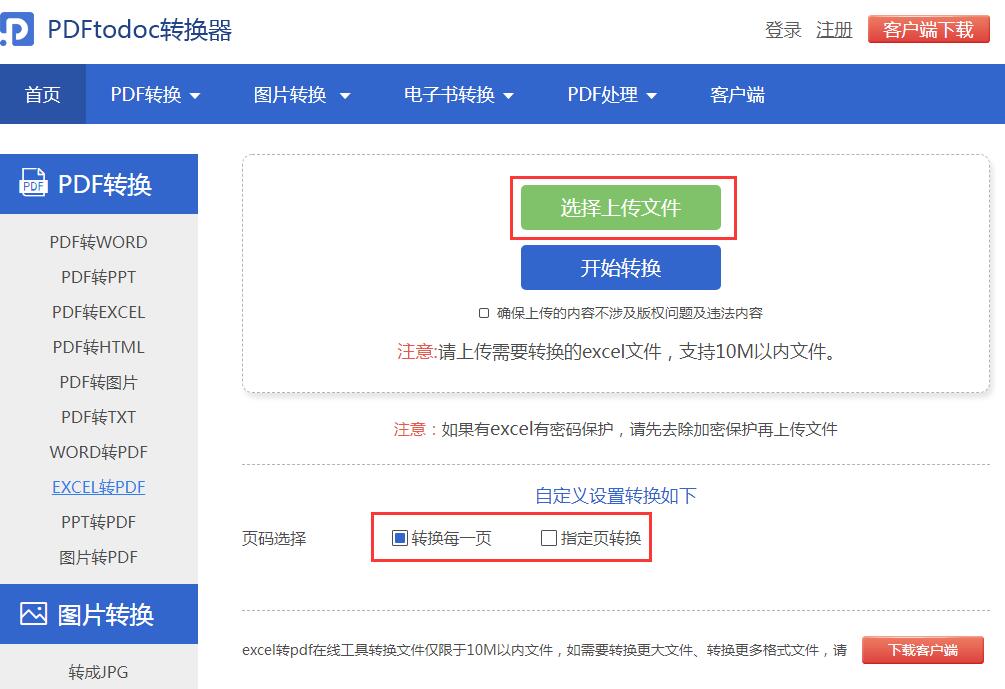
 最新文章
最新文章 相关阅读
相关阅读 最新专题
最新专题
